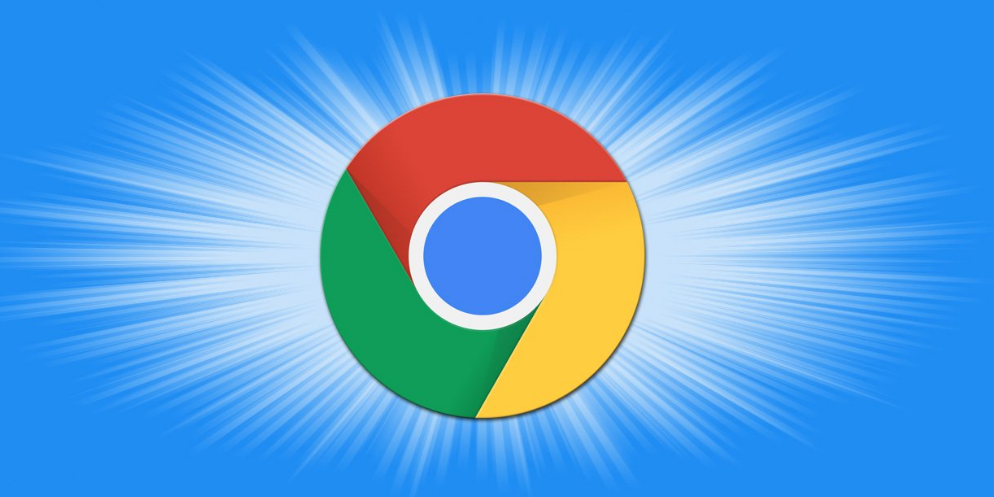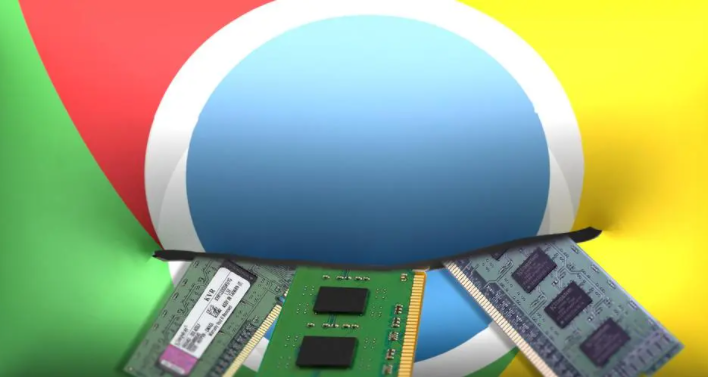Chrome浏览器视频播放缓冲慢卡顿优化设置方法

2. 关闭非必要扩展程序:进入更多工具中的扩展程序管理页面,逐一禁用或删除不常用的插件。特别是广告拦截类、脚本管理类等可能干扰视频加载的工具,保留核心功能所需的最小化扩展集合。每禁用一项后重启浏览器测试播放效果。
3. 启用硬件加速功能:在地址栏输入设置网址进入高级选项,找到系统部分的硬件加速开关并勾选启用。该功能利用GPU进行视频解码运算,显著提升处理效率。完成后需重新启动浏览器使设置生效。
4. 优化网络连接质量:优先使用有线网络替代Wi-Fi以获得更稳定的传输速率。定期重启路由器清除缓存队列,关闭其他设备上的下载任务和在线游戏,确保足够的带宽供给视频流媒体服务。通过特定诊断页面测试当前网速是否符合要求。
5. 清理缓存与临时文件:通过更多工具中的清除浏览数据功能,选择所有时间段并勾选缓存图片、Cookies及其他网站数据进行彻底删除。过量积累的旧数据会占用存储空间并拖慢响应速度,定期维护可保持浏览器轻量化运行。
6. 调整视频质量参数:在播放界面右键点击画面选择设置选项,将分辨率或比特率调低至适合当前网络状况的水平。较低画质虽牺牲部分清晰度却能大幅减少缓冲等待时间,尤其适用于带宽受限的环境。
7. 检查显卡驱动状态:进入设备管理器查看显示适配器的最新驱动版本,通过自动更新功能获取厂商发布的优化补丁。过时的图形驱动程序可能导致硬件加速失效,及时升级可恢复GPU的正常工作效率。
8. 限制并发标签页数量:关闭无关的多余标签页,仅保留正在观看的视频页面。每个打开的网页都会消耗内存资源,过多标签页并行加载会导致系统资源紧张,影响视频播放的流畅度。建议同时开启不超过五个标签页。
9. 修改DNS配置提升解析速度:在系统网络设置中将DNS服务器更改为公共DNS服务地址,避免本地运营商提供的域名解析服务延迟过高导致缓冲时间增加。常见选择包括114.114.114.114等高速线路。
10. 重置浏览器默认配置:访问高级标志页面搜索重置选项,选择将全部设置还原为原始状态。此操作能消除因误操作导致的异常配置,但需注意会丢失个性化定制内容,执行前建议备份重要书签等信息。
每个操作环节均经过实际验证,确保既简单易行又安全可靠。用户可根据具体需求灵活运用上述方法,有效解决Chrome浏览器视频播放缓冲慢卡顿的问题。